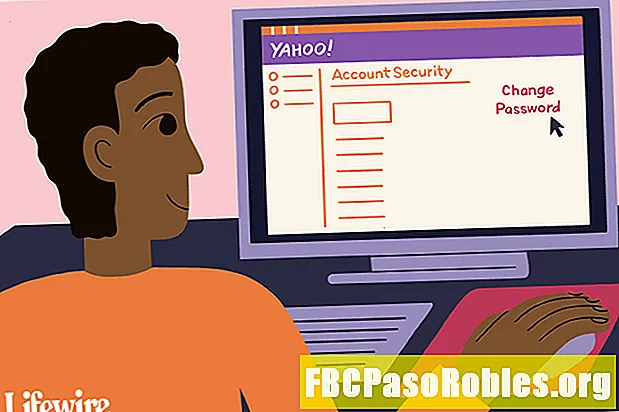Inhoud
- Geërgerd door een telefoon die wordt uitgeschakeld terwijl je hem gebruikt? Hier is de oplossing
- Wat is Smart Stay?
- Hoe het aan te zetten
- Smart Stay gebruiken
- Hoe het uit te schakelen
- Hoe u weet dat Smart Stay werkt
Geërgerd door een telefoon die wordt uitgeschakeld terwijl je hem gebruikt? Hier is de oplossing
Wilt u dat uw telefoon langer aan blijft wanneer u hem gebruikt? Dat kan als je een smartphone of tablet van Samsung hebt. Met Android kan de Smart Stay-functie de camera aan de voorkant van je telefoon of tablet activeren om af en toe je gezicht te scannen om te zien of je het apparaat gebruikt.
Wat is Smart Stay?
Smart Stay is een coole 'systeem aan'-functie die beschikbaar is voor gebruikers die sinds begin 2016 een Samsung-smartphone, -tablet of -fablet laten maken. Smart Stay is beschikbaar op deze apparaten als ze Android 6 (Marshmallow), Android 7 gebruiken (Nougat) of Android 8 (Oreo).

Smart Stay werkt met een externe vorm van gezichtsherkenning. Als het je gezicht ziet, begrijpt je telefoon, tablet of phablet dat je het scherm niet wilt uitschakelen na een periode van inactiviteit, zoals wanneer je een artikel leest in de Flipboard-app. Wanneer uw apparaat uw gezicht niet meer ziet, geeft het aan dat u voorlopig klaar bent en wordt het scherm uitgeschakeld met het interval dat is ingesteld in de instelling Schermtime-out (standaard 10 minuten) om de batterij te sparen.
Hoe het aan te zetten
Je smartphone of tablet schakelt Smart Stay niet automatisch in, dus je kunt het als volgt inschakelen:
-
Tik in het startscherm op Apps.
-
Tik in het scherm Apps op Instellingen.
-
Kraan Geavanceerde functies in de instellingenlijst.
-
Tik in het scherm Geavanceerde functies op Slim verblijf.
Boven aan het Smart Stay-scherm (of de Smart Stay-lijst aan de rechterkant van het instellingenscherm van uw tablet) ziet u dat de functie is uitgeschakeld. Dit scherm vertelt u ook wat Smart Stay doet en hoe u uw smartphone of tablet moet gebruiken om ervoor te zorgen dat de functie werkt.
Smart Stay gebruiken
Houd eerst uw smartphone of tablet rechtop en houd hem stevig vast, zodat de camera aan de voorkant uw gezicht goed kan bekijken. Smart Stay werkt ook het beste wanneer u zich op een goed verlichte plaats bevindt, maar niet in direct zonlicht. (Het is sowieso moeilijk om je scherm in direct zonlicht te bekijken).
Het belangrijkste is dat Smart Stay niet werkt met andere apps die de camera aan de voorkant gebruiken, zoals de Camera-app. Wanneer u de camera aan de voorkant voor een ander doel gebruikt, stopt Smart Stay automatisch met werken, ook al meldt de app Instellingen dat de functie nog steeds is ingeschakeld in de schermen Geavanceerde functies en Smart Stay.
Als je de app met de camera aan de voorkant actief gebruikt, hoef je je geen zorgen te maken dat je scherm wordt uitgeschakeld. Zodra u stopt met het gebruik van de app die de camera aan de voorkant gebruikt, hervat Smart Stay de bediening.
Hoe het uit te schakelen
U kunt Smart Stay uitschakelen in het scherm Geavanceerde functies door op de schakelknop Smart Stay te tikken of in het scherm Smart Stay door op Uit te tikken. Op dat moment kunt u overschakelen naar een andere app of terugkeren naar de startpagina en uw smartphone of tablet gebruiken zoals u dat gewoonlijk doet.
Hoe u weet dat Smart Stay werkt
Je ziet geen pictogrammen of andere meldingen in de meldingenbalk die aangeven dat Smart Stay is ingeschakeld en werkt. Mogelijk merkt u echter dat als u alleen iets op het scherm leest, het na 15 seconden tot 10 minuten niet wordt uitgeschakeld, afhankelijk van uw instelling voor Schermtime-out.
U kunt Smart Stay weer uitschakelen door hetzelfde proces te herhalen als waarmee u de functie inschakelde. Nadat u Smart Stay heeft uitgeschakeld, wordt het scherm van uw smartphone of tablet uitgeschakeld na het interval van inactiviteit dat is opgegeven in uw instelling voor Schermtime-out, of u nu naar het scherm kijkt of niet.